|
|
|
|
| 困ったときは | |
|
問題例
|
解決方法
|
|---|---|
|
かすれ
 |
・ 本製品の設置環境を確認してください。湿気が多い場所や高温の場所で使用すると、この問題が起きることがあります。「このような場所に置かないで」
・ トナーカートリッジを新品に交換して試してみてください。「トナーカートリッジを交換する」
・ ドラムユニットを新品に交換して試してみてください。「ドラムユニットを交換する」
・ 乾燥した柔らかい布でスキャナガラスを拭いてください。「本体内部をクリーニングする」
|
|
グレーの背景
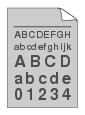 |
・ ご使用の用紙が本製品に適しているか確認してください。「使用できる用紙と領域」
・ 本製品の設置環境を確認してください。湿気が多い場所や高温の場所で使用すると、グレーの背景が入ることが多くなる場合があります。「このような場所に置かないで」
・ トナーカートリッジを新品に交換して試してみてください。「トナーカートリッジを交換する」
・ ドラムユニットを新品に交換して試してみてください。「ドラムユニットを交換する」
|
|
残像
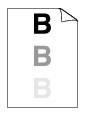 |
・ ご使用の用紙が本製品に適しているか確認してください。表面が粗い紙や厚紙を使うとこの問題が起きることがあります。「使用できる用紙と領域」
・ プリンタドライバで適切な用紙種類を選択しているか、確認してください。「⑤用紙種類」
・ ドラムユニットを新品に交換して試してみてください。「ドラムユニットを交換する」
・ 定着ユニットが汚れていることがあります。お客様相談窓口へお問い合わせください。
|
|
トナー汚れ
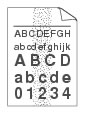 |
・ ご使用の用紙が本製品に適しているか確認してください。表面が粗い用紙を使うとこの問題が起きることがあります。「使用できる用紙と領域」
・ ドラムユニットが破損していることがあります。新しいドラムユニットを挿入してください。「ドラムユニットを交換する」
・ 定着ユニットが汚れていることがあります。お客様相談窓口へお問い合わせください。
|
|
白い中抜け
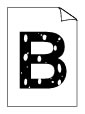 |
・ ご使用の用紙が本製品に適しているか確認してください。「使用できる用紙と領域」
・ 本製品の設置環境を確認してください。湿気が多い場所で使用すると、こうした問題が起きることがあります。「このような場所に置かないで」
|
|
真っ黒なページ
 |
・ ドラムユニット内にあるコロナワイヤーを清掃することで問題が解決することがあります。緑色のつまみを2、3回往復させてください。緑色のつまみが必ず元の位置(▲)に戻してあるか確認してください。「コロナワイヤーをクリーニングする」
・ ドラムユニットが破損していることがあります。新品のドラムユニットに交換して試してみてください。「ドラムユニットを交換する」
・ 定着ユニットが汚れていることがあります。お客様相談窓口へお問い合わせください。
|
|
白い平行な線
 |
・ ご使用の用紙が本製品に適しているか確認してください。表面が粗い紙や厚紙を使うとこの問題が起きることがあります。
・ プリンタドライバで適切な用紙種類を選択しているか、確認してください。「⑤用紙種類」
・ この問題はプリンタが自動的に解決することがあります。特に長期間ご使用にならなかった後は、複数ページを印刷してこの問題が解消されるか試してみてください。
・ ドラムユニットが破損していることがあります。新しいドラムユニットに交換して試してみてください。「ドラムユニットを交換する」
|
|
平行な線
 |
・ ドラムが破損していることがあります。新しいドラムユニットを挿入してください。「ドラムユニットを交換する」
|
|
白い垂直な線
 |
・ 破れた紙片が本体内部のスキャナガラスを覆っていないか確認してください。
・ 乾燥した柔らかい布でスキャナガラスを拭いてください。「本体内部をクリーニングする」
・ トナーカートリッジが破損していることがあります。トナーカートリッジを新品に交換して試してみてください。「トナーカートリッジを交換する」
・ ドラムが破損していることがあります。新しいドラムユニットを挿入してください。「ドラムユニットを交換する」
|
|
白い点
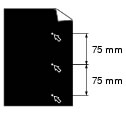
黒い文章や画像が印刷されたページに75ミリ周期で白い点がある
黒い点
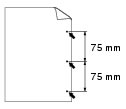
印刷されたページに75ミリ周期で黒い点がある
|
・ 数ページ印刷してみてもこの問題が解決されない場合は、感光ドラム表面にのりが付着していることがあります。
下記の手順にしたがってドラムを清掃してください。
① 印刷サンプルをドラムユニットの前に置き、点が出る位置を確認します。

② ドラムユニットギアを手で回し、感光ドラム表面にのりがついている場所を手前にもってきます。

③ ドラム上の汚れの場所と、印刷サンプルの点の位置が一致していることが確認できたら、感光ドラムの表面を汚れや付着物が取れるまで綿棒で拭き取ります。
 
・ ドラムが破損していることがあります。新しいドラムユニットを挿入してください。「ドラムユニットを交換する」
|
|
黒い汚れが平行に繰り返し入る
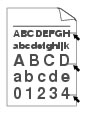 |
・ ドラムが破損していることがあります。新しいドラムユニットに交換して試してみてください。「ドラムユニットを交換する」
・ トナーカートリッジが破損していることがあります。トナーカートリッジを新品に交換して試してみてください。「トナーカートリッジを交換する」
・ ご使用の用紙が本製品に適しているか確認してください。「使用できる用紙と領域」
・ ドラム表面を傷つける恐れがありますので、クリップやホッチキスがついた用紙はご使用にならないでください。
・ 開封されたドラムユニットは過度の直射日光や照明で品質が損なわれることがあります。
|
|
黒い垂直な線

印刷されたページにトナーの汚れや垂直な線がある
|
・ ドラムが破損していることがあります。ドラムユニットを新品に交換して試してみてください。「ドラムユニットを交換する」
・ トナーカートリッジが破損していることがあります。トナーカートリッジを新品に交換して試してみてください。「トナーカートリッジを交換する」
・ 定着ユニットが汚れていることがあります。お客様相談窓口へお問い合わせください。
|
|
ページのゆがみ
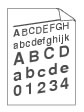 |
・ 用紙やその他のメディアが記録紙トレイに正しく挿入されているか確認してください。また、記録紙ガイドが用紙の大きさに合っているか確認してください。
・ 記録紙ガイドを正確にセットしてください。記録紙ガイドのツメが溝にしっかりはまっているか確認してください。「記録紙トレイから印刷する」
・ 手差しスロットをご使用の場合は「手差しスロットから印刷する」
・ 記録紙トレイ内の紙の枚数が多すぎる場合があります。「記録紙トレイから印刷する」
・ 用紙の種類と品質を確認してください。「使用できる用紙と領域」
|
|
カールまたはうねり
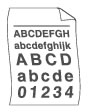 |
・ 用紙の種類と品質を確認してください。高温または多湿によって紙のカールが起きることがあります。「使用できる用紙と領域」
・ プリンタを長時間使用していないと、用紙が記録紙トレイの中で過度に吸湿していることがあります。トレイの中の用紙を裏返すか、用紙をさばいてから向きを180度回転させてみてください。
|
|
しわまたは折り目
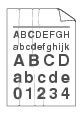 |
・ 用紙が正しく給紙されているか確認してください。「記録紙トレイから印刷する」
・ 用紙の種類と品質を確認してください。「使用できる用紙と領域」
・ トレイの中の用紙を裏返すか、向きを180度回転させてみてください。
|
|
定着が不十分
 |
|
|
丸まっている
 |
・ トレイの中の用紙を裏返して印刷してみてください。それでも問題が解決しない場合は、下記の手順に従って上面排紙トレイを閉じてください。
① 上面排紙トレイの排紙ストッパー1を開きます。

② 上面排紙トレイの排紙ストッパー2を開きます

③ 排紙ストッパー1を閉じ、次に排紙ストッパー2を閉じます。
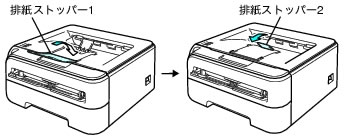 |
|
|
|